步驟 3:設定分割磁區加密 – Dell PowerVault ML6000 User Manual
Page 63
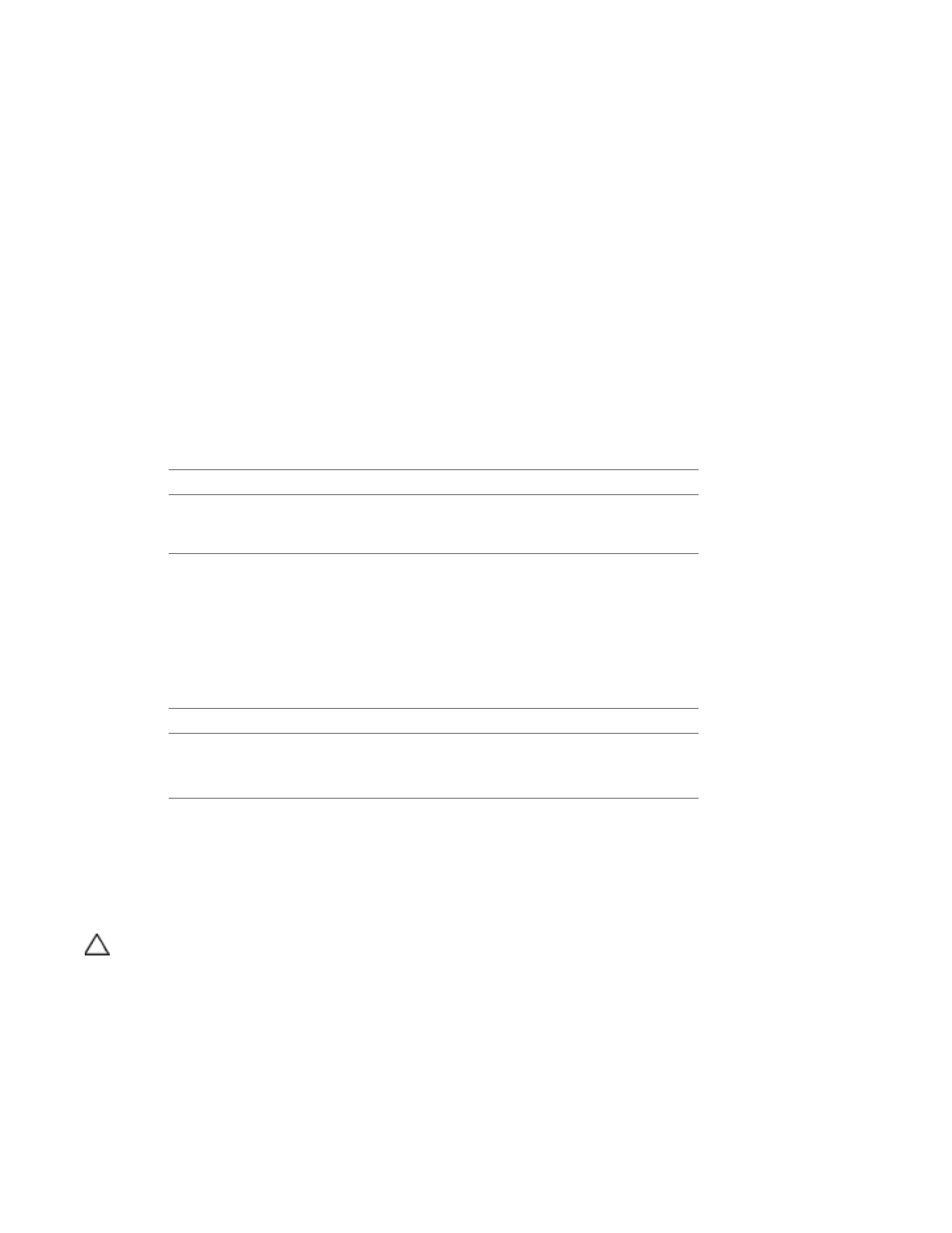
www
.de
ll
.co
m | sup
port.d
ell
.c
om
63
步驟 3:設定分割磁區加密
僅能按分割對 Dell PowerVault ML6000 磁帶媒體櫃進行加密。您無法選擇個別的磁帶機來加密,必須選
擇一整個磁碟分割區來加密。 如果您為某分割啟用了媒體櫃管理加密,那麼該分割中所有支援函式媒體
櫃管理加密的磁帶機都將啟用加密,寫入該分割中支援介質的所有資料也將被加密。該分割中媒體櫃管
理加密不支援的磁帶機都不會啟用加密,寫入無支援介質的資料也不會加密。
EKM
支援的磁帶機中寫入支援加密和能夠加密介質的資料將被加密,除非之前是以非加密形式寫入資
料的。為了對資料進行加密,必須使用空白介質或者在磁帶第一次寫操作時 (BOT) 就已使用媒體櫃管
理加密功能寫入資料。
如以下方式來設定分割區:
1
從網頁用戶端,選擇 Setup (設定) > Encryption (加密) > Partition Configuration
(分割區設定)。
隨即出現包含所有分割的列表 ,以及一個下拉清單,顯示各分割的加密方法。
2
如果您想更改某分割的加密方法,請確保該分割裏的磁帶機沒有裝入磁帶。如果磁帶機裝有磁帶,
則不能更改加密方法。
3
從下拉清單中為各個分割選擇一種加密方法。(對於支援加密的磁帶機,預設情況下為 Application
Managed
(應該程式管理)。 )加密方法應用到分割中所有能夠加密的磁帶機和介質。
4
如果您希望其他分割使用不同的 EKM 密匙伺服器,請根據該步驟說明,填寫媒體櫃管理加密伺服
器的覆蓋部分。覆蓋部分中的設置將取代 Setup (設置) > Encryption (加密) > System
Configuration
(系統設定)螢幕列出的預設設置。(但是,覆寫設定不會變更 Setup [ 設定 ] >
Encryption [
加密 ] > System Configuration [ 系統設定 ] 螢幕中列出的設定。 這些設定為所有不使
用覆寫設定的分割區的預設設定。) 僅使用 Library Managed (
媒體櫃管理式
)設定作為加密方法
的分割區可以使用覆寫設定。
警告:
如果您希望其他分割使用不同的 EKM 密匙伺服器,請只填寫覆蓋部分。否則,請不要管此區段,允
許 Setup (設定) > Encryption (加密) > System Configuration (系統設定)螢幕中的值填寫這些欄位。 一旦
您對覆寫區段做了任何變更,Setup (設定) > Encryption (加密) > System Configuration (系統設定)螢幕中
的預設值將不再自動填寫這些欄位。 如果希望在變更了覆寫設定後回到預設設定,則您必須手動輸入它們。
對於每個使用 「媒體櫃管理式」作為加密方法的分割區,請執行以下操作:
•
在 Primary Host (第一主機)文本框內鍵入第一 EKM 密匙伺服器的 IP 位址 ( DNS 未啟用)
或主機名 ( DNS 啟用)。
•
在 Port (埠)文本框內鍵入第一 EKM 密匙伺服器的通訊埠碼。 只要不啟用 SSL,預設的通訊
埠碼就為 3801。 如果啟用了 SSL,則預設的通訊埠碼為 443。
加密方法
說明
Library Managed
(媒體櫃管理式)
與 EKM 配合使用。 透過所連接的 Dell EKM 密匙伺服器,
為分配給該分割的所有能夠加密的磁帶和介質啟用加密支
援。
Application Managed
(應用程式管理式)
不用於 EKM。允許外部備份應用程式向分割中所有具備
加密能力的磁帶機和介質提供加密支援。此媒體櫃將 「無
法」和該分割區中的 Dell EKM 伺服器進行通訊。
如果您在分割區中有具加密功能的磁帶機,這將會是預先
設定。 應保持選擇此選項,除非您希望 Dell EKM 來管理
加密。
註:
如果您想要讓應用程式管理加密,必須特別設定該應
用程式來執行。 媒體櫃將不會參與此類型的加密執行作業。
無
停用分割區加密。
Unsupported
(不支援的)
表示該分割區中沒有支援加密功能的磁帶機。
如果畫面中顯示 Unsupported (不支援的) ,分割區將會
顯示為灰色且您無法變更設定。
